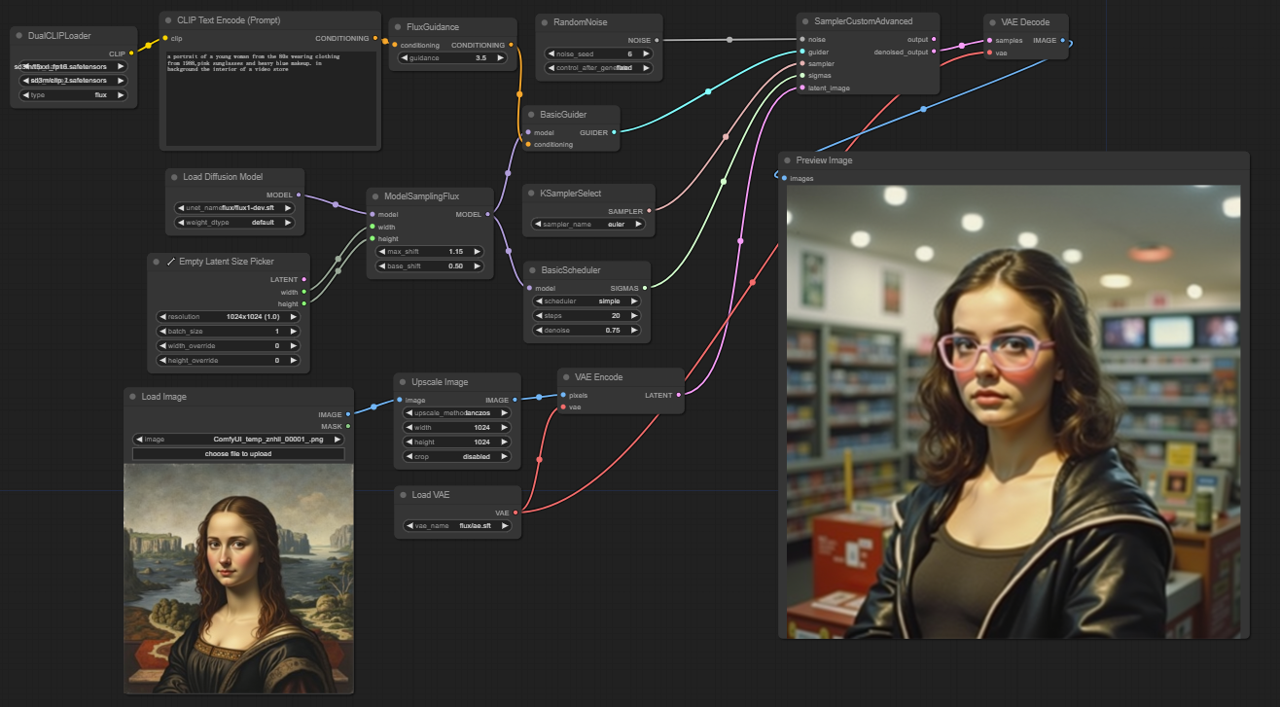FLUX Img2Img | 視覚要素とプロンプトの融合
ComfyUI FLUX Img2Imgワークフローは、視覚要素とクリエイティブプロンプトを組み合わせることで画像を変換します。元の画像の本質を保ちながら、フォトリアリスティックなタッチや芸術的なタッチを追加します。微妙な編集から完全なオーバーホールまで、完璧なツールです。ComfyUI FLUX Img2Img ワークフロー
ComfyUI FLUX Img2Img 例

ComfyUI FLUX Img2Img 説明
FLUXは、新しい画像生成モデルで、 によって開発されました。このComfyUI FLUX Img2Imgワークフローは、Matt3oがYouTubeチャンネルで共有したものです。詳細については、 をご覧ください。すべてのクレジットは彼らの貢献に帰します。
FLUXについて
FLUXモデルはRunComfyに事前にロードされています。名前はflux/flux-schnellおよびflux/flux-devです。
- RunComfy中型マシンを起動する場合: チェックポイント
flux-schnell, fp8とクリップt5_xxl_fp8を選択して、メモリ不足の問題を回避します。 - RunComfy大型マシンまたはそれ以上を起動する場合: 大きなチェックポイント
flux-dev, defaultと高いクリップt5_xxl_fp16を選択します。
詳細については、こちらをご覧ください:
ComfyUI FLUX Img2Imgとは?
ComfyUI FLUX Img2Imgワークフローは、テキストプロンプトを使用して既存の画像を変換することができます。参照画像の視覚要素とプロンプトに記載されたクリエイティブな指示を組み合わせることで、FLUX Img2Imgワークフローは驚くべき結果を生み出します。FLUX Img2Imgモデルは、元の画像の重要な側面を保持しながら、フォトリアリスティックな詳細や芸術的なフレアを追加するのに優れています。微妙な修正から広範なアート再構築まで、FLUX Img2Imgワークフローは完璧なツールです。
ComfyUI Flux Img2Imgの使い方
ComfyUI Flux Img2Imgワークフローの力を活用するには、次のステップに従ってください:
ステップ1: DualCLIPLoaderノードの設定
メモリ使用量を抑えるために、FLUX Img2Imgワークフローを使用してsd3m/t5xxl_fp8_e4m3fn.safetensorsをロードします。 高メモリ設定では、FLUX Img2Imgのパフォーマンスを最適化するためにsd3m/t5xxl_fp16.safetensorsをロードします。
ステップ2: Load Diffusion Modelノードの設定
RunComfy中型マシンの場合、チェックポイントをflux_schnell,fp8、クリップをt5_xxl_fp8に設定してFLUX Img2Imgモデルを活用します。
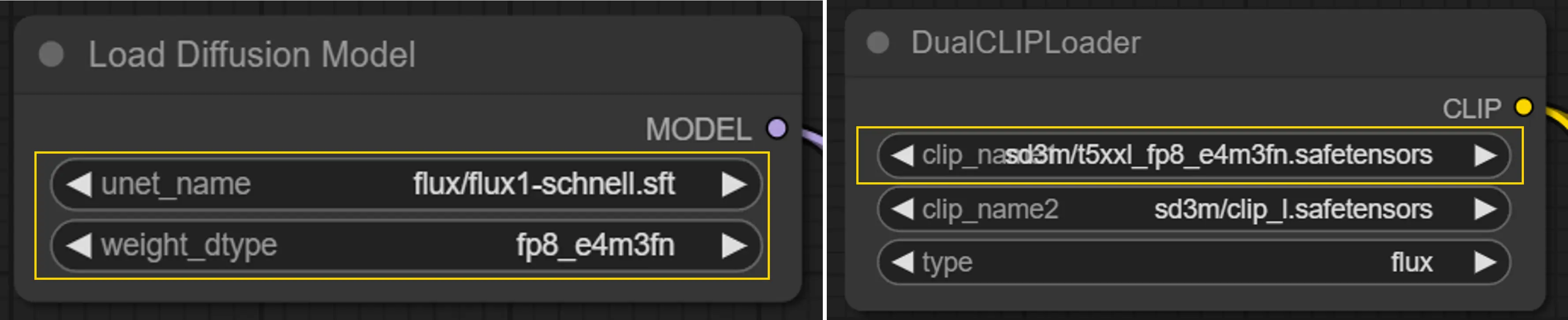
RunComfy大型マシンまたはそれ以上の場合、flux_dev,defaultとt5_xxl_fp16を使用してFLUX Img2Imgの結果を向上させます。
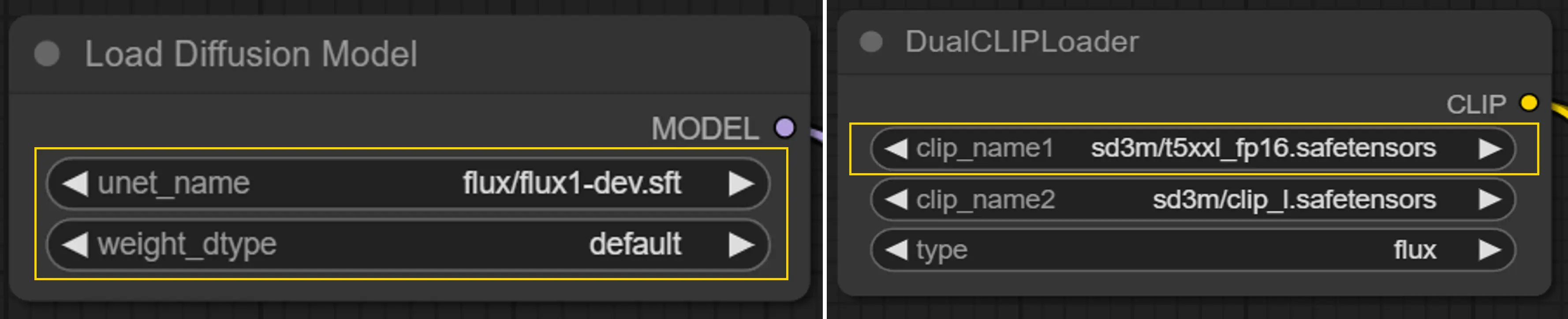
ステップ3: VAELoaderノードの設定
FLUX Img2Imgに必要なVAEモデルがシームレスに統合されるように事前にロードされていることを確認します。
ステップ4: 参照画像をロード
参照画像をロードして、FLUX Img2Img変換プロセスを開始します。
ステップ5: CLIPTextEncodeノードの設定
ノードのプロパティに希望のテキストプロンプトを入力して、FLUX Img2Img生成プロセスをガイドします。
ステップ6: SamplerCustomAdvancedノードの設定
このノードは、ノイズ、ガイダー、サンプラー、シグマ、および潜在画像などの入力を処理して、FLUX Img2Imgワークフローのデノイズされた出力を生成します。
ステップ7: KSamplerSelectノードの調整(オプション)
このノードのプロパティを調整して、特定のサンプラーアルゴリズム(例: "euler")を選択し、FLUX Img2Imgの結果を微調整します。
ステップ8: 画像を生成
このようにして、FLUX Img2Imgワークフローを使用して希望の画像を生成し、元の画像の主要な特徴をプロンプトで指定されたクリエイティブな要素と融合させることができます。FLUX Img2Imgは、元の画像の背景色や特定の領域などの重要な要素を保持しながら、プロンプトに基づいた強化を行います。
ライセンス
ライセンスファイルを閲覧してください:
FLUX.1 [dev]モデルは、Black Forest Labs. Inc.によってFLUX.1 [dev]非商用ライセンスの下でライセンスされています。著作権はBlack Forest Labs. Inc.に帰属します。
いかなる場合においても、Black Forest Labs, Inc.は、このモデルの使用に起因する、または関連するいかなる請求、損害、その他の責任についても責任を負いません。